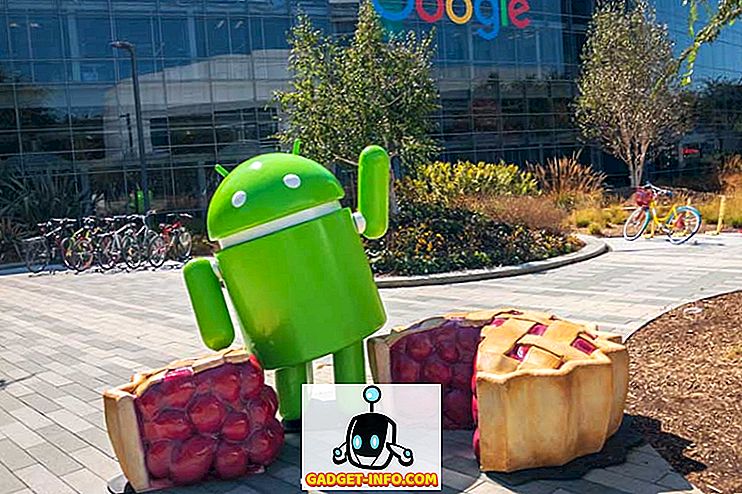„iOS“ vartotojams tikrai nėra daug pritaikomumo. Nėra tokio dalyko kaip „iOS“ paleidimo priemonės, o naudotojai neturi jokių parinkčių, kai reikia pritaikyti „app“ piktogramas savo pradiniame ekrane. Tačiau yra daug problemų, kurias žmonės suprato, kad „iPhones“ leidžia bent šiek tiek pritaikyti. „IPhone“ naudotojai, turintys nepagrįstą problemą, turi kreiptis į neapdorotus sprendimus, tačiau jailbroken vartotojai turi prieigą prie daugybės „tweaks“, kad galėtų pritaikyti savo „iPhone“ ar „iPad“. Nesvarbu, kuri iš tvoros pusės esate (jailbroken, ar ne), pasakysiu, kokiais būdais galite pritaikyti savo „iPhone“ ar „iPad“:
Ne „Jailbroken iPhone“ pritaikymas
Pritaikymas „iPhone“, kuriame nėra „jailbroken“, yra ilgas procesas, ir net tada jūs iš to nieko nepasieksite. Tačiau, jei nenaudojate „iPhone“, tai yra tinkinimo parinktys:
Priskirtų programų piktogramos ir pasirinktiniai namų ekrano išdėstymai
Vienas iš nedaugelio pritaikymo būdų, kuriuos žmonės suprato ne „jailbroken iPhones“, yra tvarkingas triukas, apimantis „Safari“ „ Add to Home Screen “ funkciją. Problemą galima naudoti iš „iEmpty“ svetainės. Naudodami šią problemą, galite sukurti pasirinktinius pradinio ekrano išdėstymus (nors ir su daugybe darbo), arba tiesiog gauti pasirinktines „app“ piktogramas ir pusiau kepti temas savo „iPhone“. Su šiuo metodu yra daug styginių, tačiau tai viskas, ką jūs gausite „ne jailbroken iPhones“. Jūs netgi galite sukurti tuščias pagrindinio ekrano piktogramas ir naudoti jas kitoms programoms įsivaizduoti.

Turėkite omenyje, kad šis metodas užima daug laiko, ir aš tik rekomenduoju jį, jei tik pernelyg beviltiška pritaikyti savo „iPhone“, ir nenorite jos nuplėšti. Be to, jei „iEmpty“ svetainė jums netinka, nesijaudinkite, yra ir kitų svetainių.
Jūs galite sekti mūsų išsamų vadovą, kaip naudoti šį metodą, norėdami pritaikyti „iPhone“ pradinį ekraną. Arba, jei norite naudoti „Jailboken tweaks“, kad galėtumėte pritaikyti savo „iPhone“, galite sekti mūsų vadovą „Jailbreaking“, kad galėtumėte lengvai nuvilti savo „iPhone“.
Tinkinkite „Jailbroken iPhone“
„Jailbreaking iPhone“ pristato mums begalinį pritaikomumą ir daug galios. Yra tiesiog per daug tweaks prieinama, ir aš negaliu paminėti visus juos šiame straipsnyje, todėl čia yra keletas mano asmeninių mėgstamiausių iš Cydia parduotuvės:
1. Gauti paketinius pranešimus „iOS“
Man tikrai patinka „iPhone“, bet aš visiškai nekenčiu to, kaip „iOS“ tvarko pranešimus. Žinoma, yra jų chronologinė tvarka, tačiau ji tiesiog tampa labai lengvai suprantama. Jei „Apple“ norėjo, kad tai būtų numatytasis pranešimo stilius, tačiau jie tikrai turėjo suteikti vartotojui galimybę pasirinkti. Bet kokiu atveju, galite lengvai gauti „Android“ panašius pranešimus su šiuo „ įgarsinimu “. „Tweak“ yra nemokama, todėl galite lengvai susieti visus pranešimus su programa arba laiku (kaip Apple turėtų juos įgyvendinti pirmiausia). „Unify“ taip pat leidžia kartu sujungti pranešimus, todėl keli to paties asmens pranešimai nesibaigia pradinio ekrano užteršimu.

Jūs galite tiesiog įdiegti „Unify“, pereikite prie „Settings“ -> Unify ir įjungti „kneak“. Yra keletas kitų nustatymų, kuriuos galite keisti, norėdami patekti į aplinką, todėl nedvejodami leiskite žaisti, kad jūsų pranešimai būtų ieškomi tiksliai taip, kaip norite.
Šaltinis: BigBoss (numatytoji Cydia saugykla)
2. „iOS“ gaukite tamsią režimą
Vienas dalykas, kurį kiekvienas iOS ilgą laiką prašė, yra tamsioji būsena. Iš esmės, tiesiog tamsus teminė „iOS“ versija, nes ji tik atrodo daug geriau! Nors tamsus režimas atrodytų daug geriau, jei „iPhone“ rodytų „AMOLED“, jei norite, kad „iPhone“ taptų tamsia „iOS“ versija, žiūrėkite toliau nei „Eclipse“. „Eclipse“ yra „Jailbreak“ įgnybimas, kuris suteikia „iOS“ sisteminį tamsią režimą . Naudodami „Eclipse“, galite lengvai pritaikyti tamsių režimų efektus įvairiems sąsajos elementams. Arba galite naudoti septynias skirtingas spalvas, kad jūsų iPhone atrodytų tik kitokie.

Šaltinis: BigBoss (numatytoji Cydia saugykla)
3. Tinkinkite valdymo centrą
„iOS 10“ visiškai pertvarkė „Control Center“ ir, nors ir atliko puikų darbą, kad jį būtų lengviau valdyti ir organizuoti, vartotojai vis dar negauna jokios parinkties, kaip pritaikyti valdymo pultą ir mygtukus. Laimei, jailbreaking suteiks jums prieigą prie tokių įrankių kaip „ FlipControlCenter“, kuri leis jums pritaikyti Valdymo centrą tiek, kiek norite.
Naudodamiesi „FlipControlCenter“, galite pridėti, pašalinti ir perorganizuoti valdymo pulto perjungimus . Valdymo centre netgi galite pridėti daug daugiau perjungimų. Taigi, nedvejodami pridėkite „Low Power“ režimą ir kitus naudingus perjungimus „Control Center“.

Šaltinis: //rpetri.ch/repo
Jei nuobodžiate numatytomis „Control Center“ spalvomis, „Jilbreak Tweak“ „ Cream “ turėtų jus dominti. Galite įdiegti įgarsinimą savo „iPhone“ ir gaukite pasirinktinių spalvų priskyrimo visiems valdymo centro perjungimams parinktis. Galite pasirinkti spalvas iš pilno RGB spalvų rato ir priskirti juos tam tikram Valdymo centro perjungimui.

Šaltinis: BigBoss (numatytoji Cydia saugykla)
4. „3D“ atspalvis Palieskite Menu Blur
Jei naudojate „iPhone 6s“ arba naujesnę, turite naudoti „3D Touch“. Atsparumas spaudimui, kurį palaiko naujesnė „iPhone“. Kai „3D Touch“ paliesite programos piktogramą, turite pastebėti, kad fonas tampa neryškus, suteikiant labai gražų estetinį patrauklumą UI. Tačiau, jei jūs nuobodu neryškiai, ir norėtumėte, kad jis būtų spalvotas pagal dominuojančią programos spalvą, „Jailbreak“ įgnybti „ Cuttlefish “ yra būtent tai, ką reikia pažvelgti.

Įdiegus sepijos, visi jūsų „3D Touch“ meniu turės spalvų atspalvį pagal dominuojančią programos spalvą . Poveikis yra gana gražus, nors „iTunes“ yra šiek tiek viršaus, kad būtų sąžiningas.
Šaltinis: BigBoss (numatytoji Cydia saugykla)
5. Valdymo centre įjunkite „3D Touch“
Valdymo centras yra lengviausias būdas perjungti nustatymus, pvz., „WiFi“ radiją, „Bluetooth“ ir daug daugiau. Nors apatinėje valdymo centro eilutėje palaikomi „3D Touch“ veiksmai tokiems dalykams kaip kintamo intensyvumo žibintuvėlis, tiesiogiai paimant save arba fotografuojant slo-mo; viršutinė valdymo centro eilutė nepalaiko „3D Touch“.

Galite naudoti CCTButtonActions jailbreak įgnybti, norėdami pridėti „3D Touch“ meniu į viršutinę valdymo centro eilutę. Taigi, „ 3D Touch“ galite perjungti „WiFi“ perjungimo režimu ir eiti tiesiai prie „WiFi“ nustatymų ir kt. Tačiau atkreipkite dėmesį, kad įgnybti susiduria su „FlipControlCenter“ ir pašalins jį, jei jis jau bus įdiegtas „iPhone“.
Šaltinis: BigBoss (numatytoji Cydia saugykla)
6. Tinkinkite pagrindinį ekraną ir doką
Kai mes galvojame apie pritaikymą, pirmoji mintis paprastai yra apie prietaiso pradinio ekrano pritaikymą. Yra daug „tweaks“ tonų, leidžiančių naudotojams pritaikyti „iPhone“ „iPhone“ pagrindinį ekraną, tačiau mano asmeninis mėgstamiausias yra „ ReformX“ . Patyrimas yra laisvas, lengvai suprantamas ir gerai suprojektuotas . Jūs galite tiesiog ją įdiegti į savo „iPhone“ ir paleisti „ReformX“ programą iš pradinio ekrano. Tada galite pritaikyti įvairius „iPhone“ išvaizdos aspektus, įskaitant pradinių ekranų išdėstymo eilučių ir stulpelių skaičių, piktogramų, etikečių dydį ir kt.

Patarimas taip pat apima aplankų pritaikymo parinktis, todėl iš esmės galite visiškai pritaikyti savo „iPhone“ su „ReformX“ išvaizdą. Jei norite, kad programos pradžios ekrano piktogramos būtų animuotos, kai braukite tarp pagrindinio ekrano puslapių, kaip ir „Android“ įrenginiuose, galite tai padaryti su įgarsinimu „ Cilindras “.
Šaltinis: //repo.xarold.com
7. Spindinčios piktogramos programoms su pranešimais
Tai vien tik už tai, kad tai būtų sąžininga. Jei programos ženklai, rodomi programose su pranešimais, nėra jūsų stilius, galite tiesiog atsisiųsti „ GlowBadge“ įgnybti. Nėra jokios sąrankos, o įgnybimas pradeda veikti savarankiškai, o bet kuri programa su pranešimais bus rodoma su jo kraštais. Jei norite atsikratyti programos simbolio, kuris rodomas, tiesiog eikite į Nustatymai -> Pranešimai, bakstelėkite programos pavadinimą ir panaikinkite žymėjimą „Badge App Icon“, ir baigsite.

Šviesa yra labai subtilus, ir jūs galite praleisti, jei nesate atidžiai, bet šiek tiek laiko, priprasti prie jo, o subtilus švytėjimas yra tikrai malonu pažvelgti.
Šaltinis: //enriquekh.yourepo.com
8. Būsenos juostoje pritaikykite baterijos ekraną
Būkime sąžiningi, baterijos ekranas „iOS“ yra gana nuobodus ir nuobodus, o nors nėra galimybės keisti „iOS“ baterijos ekrano išvaizdą, jailbroken vartotojai gali lengvai pakeisti baterijos ekrano išvaizdą. Su įgarsinimu „Ličio jonas“ galite rinktis iš daugybės baterijų piktogramų . Ličio jonui priskiriamos trys skirtingų tipų temos : viena standartiniam akumuliatoriaus naudojimui, kita - kai akumuliatoriaus įkrovos lygis nukrenta žemiau tam tikro lygio, o trečias - kai baterija kraunama . Galite pasirinkti, ar įgalinti kiekvieną iš šių temų, arba tiesiog laikytis vieno ar dviejų iš jų. Viskas priklauso nuo tavęs. Nepriklausomai nuo to, kokią temą naudojate, ličio jonas tikrai leidžia jums pridėti daugybę asmenybių savo „iPhone“.

Šaltinis: BigBoss (numatytoji Cydia saugykla)
9. Keisti vežėjo logotipą
Manau, visi sutinkame, kad vežėjo logotipas yra vienas iš labiausiai nuobodus ir nenaudingas dalykų būsenos juostoje. Laimei, su jailbreak įgnybimu, vadinamu „ Zeppelin “, galite greitai ir lengvai pakeisti „iPhone“ vežėjo logotipą į vieną iš daugelio pasirinktinų piktogramų . Zeppelin ateina su tokiais logotipais kaip Batman, The Dark Knight, Assassin's Creed ir daug daugiau. Be to, galite gauti papildomus logotipus iš „Cydia“ parduotuvės, kad galėtumėte pritaikyti „iPhone“ vežėjo logotipą taip, kaip norite.

Šaltinis: //repo.alexzielenski.com
10. Pašalinkite garsumą
„Apple“ tai daro, kai prašo naudotojų pasiūlymų, kaip patobulinti „iOS“, ir tada visiškai ignoruoja viską. Vienas iš dalykų, kuriuos kiekvienam „iPhone“ vartotojui nepatinka, yra tūrio perdanga, kuri rodoma keičiant garsumą ir užtrunka per ilgai ekrane. Laimei, jailbroken vartotojai gali įdiegti šį patogų įgnybą „ StatusVol X “. Kaip rodo pavadinimas, „Tweak“ blokuoja numatytąjį „iOS“ apimties perdangą ir vietoj to pateikia jį būsenos juostoje .

Tūrio pokyčiai rodomi kaip maži apskritimai „iPhone“ būsenos juostoje . Tai neabejotinai mažiau trikdantis būdas keisti apimties pokyčius, ir net jei tai neatrodo gera, tai yra daug geriau nei numatytasis, kad aš iš esmės tai myliu.
Šaltinis: //apt.steverolfe.com
11. Gauti alternatyvias parinktis „Power“ meniu
„IOS“ maitinimo meniu yra šiek tiek trūksta, kad būtų sąžiningas. Energijos meniu yra tik viena parinktis, o tai yra „išjungti„ išjungti “. Taigi, jei norite gauti daugiau galimybių, pvz., „Respring“, „Restart“ ir dar daugiau, tiesiog įdiekite „Jailbreak“ įgnybą, vadinamą „ PowerDown “. Šis įgnybimas iš karto pateiks jums alternatyvias parinktis maitinimo meniu. Taigi, galite paprasčiausiai nuvilkti į savo prietaiso atkūrimą, perkrauti jį ir dar daugiau . „PowerDown“ yra patogus, ypač jei išbandote daugybę „Jailbreak“ pokalbių, nes dauguma jų reikalauja „iPhone“ atnaujinimo, kad pakeitimai įsigaliotų.

Šaltinis: BigBoss (numatytoji Cydia saugykla)
12. Išdėstykite „App“ piktogramas unikaliais būdais
Jei kada nors naudojote „Android“ įrenginį, tikriausiai naudojote „Nova“ paleidimo priemonę. „Android“ įrenginio pritaikymui paleidimo įrenginys suteikia tikrai puikių funkcijų, ir viena iš tokių funkcijų buvo galimybė įdiegti „App“ piktogramas už kitų programų piktogramų, todėl jūsų namų ekranas atrodo daug patrauklesnis ir funkcionalesnis.

Jei norite turėti panašią „iPhone“ funkciją, tiesiog įdiekite „ Apex2“ įgarsinimą. Tada galite nuvilkti programos piktogramą, kad atskleistumėte apačioje paslėptas programas. Naudodami „Apex2“, galite lengvai susikurti savo „iPhone“ pagrindinį ekraną unikaliu būdu ir nustoti naudoti tuos erzinančius aplankus, kurie atrodo gana blogi.
Šaltinis: BigBoss (numatytoji Cydia saugykla)
Tinkinkite savo „iPhone“ su šiais „Tweaks“
Nors yra daug tweaks prieinama pritaikyti jailbroken iPhones, ne jailbroken iPhone vartotojai yra įstrigo naudojant tik kelis problemos gauti šiek tiek neapdoroti pritaikymą savo prietaisus. Galite naudoti pirmiau minėtus tweaks, norėdami atrakinti daugybę pritaikymo parinkčių savo „iPhone“ „Jailbroken iPhone“, įskaitant tokius dalykus, kaip gauti tamsią režimą „iOS“, susietus pranešimus ir daug daugiau. Kaip visada, norėčiau sužinoti jūsų mintis apie „iPhone“ pritaikymą ir skirtumus tarp „jailbroken“ ir „ne-jailbroken iPhone“ pritaikymo. Be to, jei žinote, kad yra kitų metodų ar „tweaks“, kad galėtumėte pritaikyti „iPhone“, praneškite apie juos toliau pateiktame komentarų skyriuje.